Cara uninstall chromium perlu Anda Ketahui terutama bagi yang terganggu dengan aplikasi ini karena meskipun pengguna tidak pernah mendownload akan otomatis terinstall. Cara masuknya cukup mudah misalnya saat muncul iklan pop-up.
Chromium ini kalau di os linux menjadi browser utama , bukan chrome seperti di windows . Fungsinya juga sama , namun jika di windows banyak yang merasa tak nyaman dengan aplikasi ini , sehingga banyak yang mencari tutorial cara menghapus chromium di windows .

Nah untuk menjawab kebutuhan anda tentang hal ini , di postingan ini sudah saya kumpulkan semua informasi yang anda butuhkan tentunya . Semoga dari semua yang saya tuliskan di bawah ini bisa membantu anda untuk menghapus aplikasi tersebut , silahkan pilih salah satu yang anda suka karena semuanya bisa di lakukan .
Cara Uninstall Chromium Di Laptop Windows
Pada dasarnya menghapus aplikasi ini hampir sama dengan lainnya, namun perbedaannya terletak pada teknik uninstal agar tidak kembali lagi terinstal otomatis. Hal ini bisa mengakibatkan paket internet habis lebih cepat dari biasanya jika selalu muncul tanpa penginstalan.
1. Cara Uninstal Chromium di Versi Windows 7-10
Metode uninstal dianggap paling mudah, selain itu caranya juga terbilang singkat, sehingga kinerja menjadi semakin efektif. Hal ini berlaku untuk versi windows mulai dari 7-10, pastikan langkah yang Anda ambil tidak membuatnya terinstal kembali. Berikut trik jitunya:
- Klik start yang terletak pada layar bagian pojok kiri bawah.
- Selanjutnya buka control panel.
- Pilih opsi uninstal atau remove program & feature.
- Hal ini bergantung pada versi windows yang Anda gunakan.
- Sistem kana menampilkan daftar program di layar.
- Carai Chromium, kemudian klik kanan pilih opsi uninstal.
- Tunggu sampai prosesnya selesai.
2. Cara Uninstall Chromium Menggunakan Metode Hapus Folder
Metode hapus folder bisa membuat aplikasi chromium terhapus untuk selamanya. Hal ini memutus akses sistem untuk mendownload secara otomatis sehingga tidak terganggu lagi. Perhatikan langkah-langkahnya secara detail dari awal sampai akhir berikut ini;
- Buka Software Windows Explorer, pilih menu tools.
- Klik folder options, kemudian aktifkan show hidden folder.
- Hal tersebut bertujuan agar semua folder tersembunyi akan ditampilkan.
- Pilih drive C, klik menu user yang ditampilkan pada layar PC.
- Buka folder App data, selanjutnya pilih Chromium.
- Klik kanan pada folder, kemudian pilih delete.
3. Cara Uninstall Chromium Menggunakan Software IObit Uninstaller
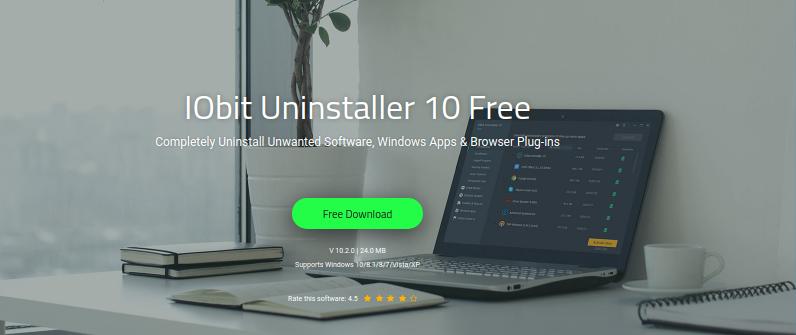
Chromium sendiri bisa jadi membawa virus sehingga perlu Anda hapus sesegera mungkin, karena bisa berakibat fatal jika dibiarkan. Pastikan sudah menghilangkannya sampai akar-akarnya agar tidak kembali lagi. IObit Uninstaller mendukung untuk berbagai versi windows, berikut caranya:
- Download dan instal aplikasi IObit Uninstaller, pastikan dari website resmi.
- Aplikasi tersebut bisa diakses secara gratis tanpa perlu berlangganan.
- Tunggu proses penginstalan selesai,kemudian buka aplikasinya.
- Masuk ke menu all program, kemudian cari aplikasi Chromium.
- Usahakan melihatnya dengan teliti karena warnanya bisa sama dengan aplikasi lain.
- Klik kanan pada aplikasinya,kemudian klik uninstal.
- Pilih penghapusan residual files.
- Proses selesai.
4. Cara Uninstall Chromium Menggunakan Regedit
Cara ini adalah dengan menghapus registry yang terdapat dalam sistem windows, Anda tidak memerlukan aplikasi tambahan. Prosesnya sendiri cukup mudah dan simpel, sebelumnya perhatikan detail langkah-langkahnya yang akan diulas berikut ini:
- Masuk ke start menu program, pilih menu pencarian
- Pada menu pencarian tersebut tuliskan regedit.
- Pilih hikey current user, kemudian masuk menu software.
- Jika sudah terkumpul daftar semua aplikasi pilih Chromium.
- Selanjutnya klik kanan pada aplikasi, selanjutnya delete.
- Klik yes untuk menyetujui penghapusan.
- Restart PC Anda, lakukan disk clean up.
- Hal ini bertujuan agar temporary serta file sampah bersih sempurna.
- Proses selesai.
5. Melalui Local Disk
Proses penghapusan Chromium ini tidak terlalu sulit, untuk itu pastikan melakukan uninstal sesegera mungkin jika merasa terganggu karena bisa memenuhi ruang. Anda tidak perlu mencari atau menginstal aplikasi tambahan, berikut akan dijelaskan tata caranya:
- Buka Local Disk C, kemudian pilih nama komputer Anda.
- Masuk ke menu App data (folder blur / hidden).
- Selanjutnya carilah aplikasi Chromium, kemudian klik kanan pilih uninstal.
- Patikan aplikasi tersebut sudah terhapus dengan baik.
- Tunggu sampai prosesnya selesai.
6. Menggunakan Start Menu
Terdapat cara menghapus yang sangat efektif untuk membuatnya tidak kembali dan terinstal lagi di PC, namun jika Anda membutuhkannya dan tidak membawa malware maka bisa mempertahankannya. Perhatikan ulasan berikut ini:
- Pilih menu start yang ada di pojok kiri bawah layar.
- Masuk ke control panel, pilih program dan features.
- Carilah logo Chromium sampai membukanya.
- Setelah itu lakukan uninstal, dengan cara mengklik pilihan delete.
- Klik ok pada notifikasi pop up,sebagai persetujuan.
- Tunggu beberapa saat, dan proses selesai.
7. Cara Uninstal Chromium di Windows 7
Meski saat ini sudah banyak beredar laptop dengan versi Windows 10 namun tidak sedikit yang menggunakan OS 7 (Operating System 7). Sebelumnya pastikan menghapusnya sesuai dengan yang Anda gunakan. Hal ini bertujuan agar lebih tepat sasaran, perhatikan penjelasan berikut:
- Buka Windows Explorer atau tekan CTRL+E pada keyboard.
- Klik menu tools, pilih folder option.
- Masukkan ke menu view, kemudian centang show hidden files.
- Pilih drive (C), klik user windows Anda.
- Klik folder Apps Data, pilih folder lokal.
- Pilih aplikasi Chromium, kemudian hapus.
- Jika tidak bisa dihapus tekan tombol CTRL+ALT+delete secara bersamaan.
- Selanjutnya end task Chromium.
8. Cara Uninstal Chromium di Windows 8
Cara uninstall chromium di Windows 8 sebenarnya tidak jauh berbeda dengan sebelumnya, namun setiap versi memiliki ciri khas masing-masing. Sebaiknya pilih penghapusan permanen agar sistem menutup akses aplikasi tersebut, caranya sendiri terbilang simpel dan mudah:
- Buka Windows Explorer, masuk ke user pengguna.
- Ganti nama folder C menjadi nama komputer Anda.
- Klik menu view, kemudian pilih menu option.
- Pilih menu change folder and search options.
- Pada hidden files and folders klik opsi show hidden files.
- Kembali ke folder lokal, selanjutnya hapus Chromium.
9. Cara Uninstal Chromium di Windows 10
Windows 10 merupakan versi terbaru, setiap jenisnya fitur-fiturnya semakin disempurnakan utnuk memenuhi kebutuhan para penggunanya. Anda bisa menemukannya di PC terbaru, saat akan menghapus Chromium sampai bersih. Berikut ini ulasannya:
- Buka Windows Explorer, pilih drive C.
- Silahkan klik folder user, pilih AppData kemudian local.
- Klik menu view, kemudian pilih option.
- Pilih menu change folder and search options
- Pada folder option klik view, kemudian hidden files and folders.
- Pastikan memilih show hidden files, folders and drives.
- Hal ini bertujuan untuk memunculkan folder Chromium.
- Kembali ke folder local, pilih Chromium kemudian hapus.
10. Menggunakan Cara Sederhana
Banyak orang menganggap Chromium ini sebagai virus karena sering terbuka sendiri bahkan sampai mengganggu pengguna PC. Sebenarnya aplikasi ini cukup bagus jika ingin mengembangkan browser sendiri namun kurang cocok jika belum terbiasa.
- Klik logo Windows yang berada di pojok kiri bawah, kemudian pilih control panel.
- Pilih program and feature pada daftar menu control panel.
- Selanjutnya Cari aplikasi Chromium, klik kanan
- Pilih opsi uninstal, kemudian klik yes jika muncul notifikasi popup.
- Tunggu sampai prosesnya selesai dengan baik.
- Proses selesai.
Artikel terkait aplikasi chromium
- cara login wifi id gratis dan cara keluarnya
- cara memakai antivirus avast terbaru
- cara membuka situs yang di blokir google chrome HP
Kesimpulan
Cara uninstall chromium dapat menjadi solusi jika Anda sudah merasa terganggu dengan sistem aplikasi tersebut. hal ini disebabkan karena bisa terbuka sendiri, bahkan meski tidak di download tetap akan masuk. Desainnya dibuat otomatis, namun bukan termasuk jenis virus berbahaya.
Cukup sekian yang bisa saya sampaikan di postingan kali ini , semoga bisa berguna untuk anda , terimakasih
